Terkadang Anda mungkin perlu menghitung variabel baru berdasarkan informasi yang ada (dari variabel lain) di data Anda. Misalnya, Anda mungkin ingin:
- Ubah satuan variabel dari feet menjadi meter
- Gunakan tinggi dan berat subjek untuk menghitung BMI mereka
- Hitung skor subskala dari item pada survei
- Menerapkan penghitungan secara bersyarat, sehingga variabel baru hanya dihitung untuk kasus di mana kondisi tertentu terpenuhi
Dalam tutorial ini, kita akan membahas cara menghitung variabel di SPSS menggunakan ekspresi numerik, fungsi bawaan, dan logika kondisional.
Untuk menghitung variabel baru, klik Transform > Compute Variable

Jendela Compute Variable akan terbuka di mana Anda akan menentukan cara menghitung variabel baru Anda.
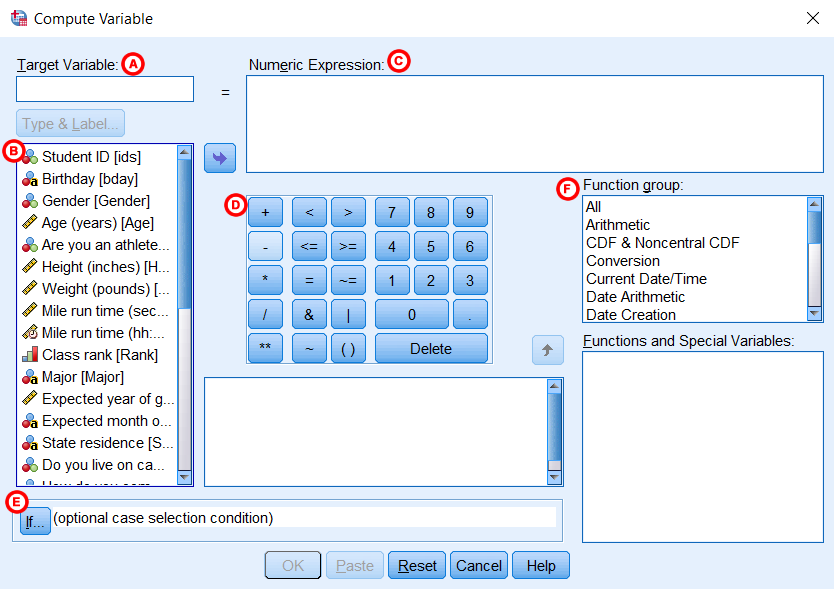 A. Variabel Target: Nama variabel baru yang akan dibuat selama komputasi. Cukup ketikkan nama untuk variabel baru di bidang teks. Setelah variabel dimasukkan di sini, Anda dapat mengklik “Jenis & Label” untuk menetapkan jenis variabel dan memberinya label. Jenis default untuk variabel baru adalah numerik.
A. Variabel Target: Nama variabel baru yang akan dibuat selama komputasi. Cukup ketikkan nama untuk variabel baru di bidang teks. Setelah variabel dimasukkan di sini, Anda dapat mengklik “Jenis & Label” untuk menetapkan jenis variabel dan memberinya label. Jenis default untuk variabel baru adalah numerik.
B. Kolom kiri mencantumkan semua variabel dalam kumpulan data Anda. Anda dapat menggunakan menu ini untuk menambahkan variabel ke dalam perhitungan: klik dua kali pada variabel untuk menambahkannya ke bidang Ekspresi Numerik, atau pilih variabel yang akan digunakan dalam perhitungan Anda dan klik panah untuk memindahkannya ke bidang teks Ekspresi Numerik (C).
C. Ekspresi Numerik: Tentukan cara menghitung variabel baru dengan menulis ekspresi numerik. Ekspresi ini harus menyertakan satu atau lebih variabel dari kumpulan data Anda, dan dapat menggunakan aritmetika atau fungsi.
Saat menulis ekspresi di jendela dialog Hitung Variabel:
- SPSS tidak case sensitif dengan nama variabel.
- Saat menentukan rumus untuk variabel baru, Anda harus opsi untuk menyertakan atau tidak menyertakan spasi setelah koma yang berada di antara argumen dalam suatu fungsi.
- Jangan letakkan titik di akhir ekspresi yang Anda masukkan ke dalam kotak Ekspresi Numerik.
D. Bagian tengah jendela mencakup kumpulan operator aritmatika, operator Boolean, dan karakter numerik, yang dapat Anda gunakan untuk menentukan bagaimana variabel baru Anda akan dihitung. Ada banyak jenis kalkulasi yang dapat Anda tentukan dengan memilih variabel (atau beberapa variabel) dari kolom kiri, memindahkannya ke bidang teks tengah, dan menggunakan tombol biru untuk menentukan nilai (mis., “1”) dan operasi (mis. , +, *, /).
E. IF: Opsi Jika memungkinkan Anda untuk menentukan kondisi di mana perhitungan Anda akan diterapkan.
G. Function group: Anda juga dapat menggunakan fungsi bawaan dalam daftar Function group di sisi kanan jendela. Function group berisi banyak fungsi umum yang berguna yang dapat digunakan untuk menghitung nilai untuk variabel baru (misalnya, mean, logaritma). Untuk menemukan fungsi tertentu, cukup klik salah satu Function group di List Function group. Sekarang Anda akan melihat daftar fungsi yang termasuk dalam Function group tersebut di area Fungsi dan Variabel Khusus. Jika Anda mengklik fungsi tertentu, deskripsi fungsi tersebut akan muncul di bidang teks di sebelah kiri.
Klik IF (ditunjukkan dengan huruf E pada gambar di atas) untuk membuka jendela Compute Variable: If Cases.
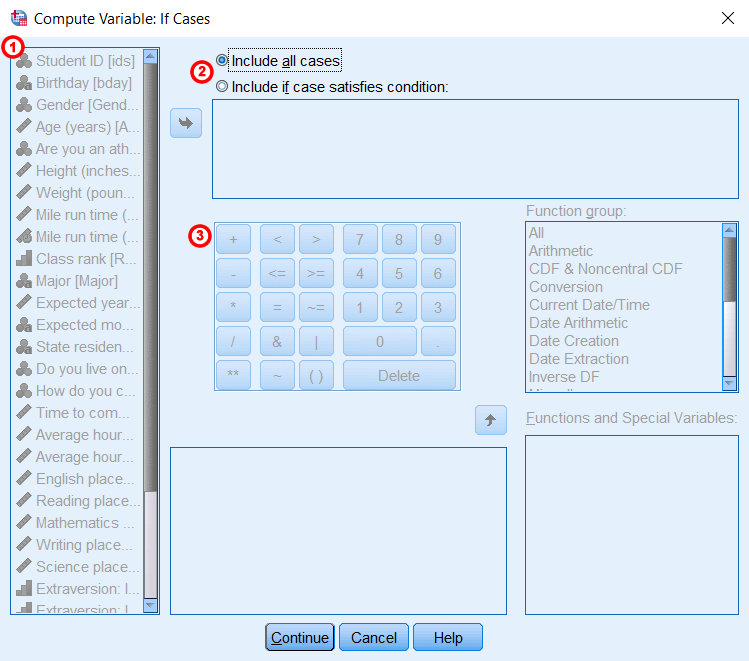 1. Kolom kiri menampilkan semua variabel dalam dataset Anda. Anda akan menggunakan satu atau lebih variabel untuk menentukan kondisi di mana komputasi Anda harus diterapkan ke data.
1. Kolom kiri menampilkan semua variabel dalam dataset Anda. Anda akan menggunakan satu atau lebih variabel untuk menentukan kondisi di mana komputasi Anda harus diterapkan ke data.
2. Spesifikasi defaultnya adalah Menyertakan semua kasus. Untuk menentukan kondisi di mana perhitungan Anda harus diterapkan, bagaimanapun, Anda perlu mengklik Sertakan jika kasus memenuhi kondisi. Ini akan memungkinkan Anda untuk menentukan kondisi di mana perhitungan akan diterapkan ke data Anda.
3. Bagian tengah kotak dialog mencakup kumpulan operator aritmatika, operator Boolean, dan karakter numerik, yang dapat Anda gunakan untuk menentukan kondisi di mana pengodean ulang Anda akan diterapkan ke data. Ada banyak jenis kondisi yang dapat Anda tentukan dengan memilih variabel (atau beberapa variabel) dari kolom kiri, memindahkannya ke bidang teks tengah, dan menggunakan tombol biru untuk menentukan nilai (mis., “1”) dan operasi (mis. , +, *, /). Anda juga dapat menggunakan fungsi bawaan di daftar Grup Fungsi di bawah kolom kanan.
Setelah Anda selesai menentukan kondisi di mana komputasi Anda akan diterapkan ke data, klik Lanjutkan. Perhatikan bahwa ketika Anda menentukan kondisi di jendela Hitung Variabel: Jika Kasus, perhitungan hanya akan dilakukan pada kasus yang memenuhi kondisi yang ditentukan. Jika kasus tidak memenuhi kondisi itu, itu akan diberi nilai yang hilang untuk variabel baru.